Глобальная информационная сеть Интернет
| Вид материала | Документы |
- Доклад на VII международной конференции «Право и Интернет», 330.92kb.
- История развития отечественного интернета, 88.29kb.
- Урок по теме «Глобальная сеть Интернет», 50.82kb.
- Глобальная компьютерная сеть Интернет, 699.48kb.
- Глобальная сеть Интернет и ее информационные сервисы (электронная почта, Всемирная, 59.13kb.
- Урок информатики «Глобальная сеть Интернет. Поиск информации», 59.34kb.
- План: 1-Что такое Интернет (понятие) 2-Способы подключения к Интернет, 81.69kb.
- Глобальная компьютерная сеть интернет и ее использование в образовательных целях, 243kb.
- Вопросы для итогового контроля по дисциплине, 17.33kb.
- 2. 11. Компьютерные сети. Глобальная компьютерная сеть Интернет, 244.18kb.
Рис.6. Диалоговое окно браузера Internet Explorer
Для запуска Internet Explorer следует дважды щелкнуть мышью по значку браузера на рабочем столе (или в строке задач). При запуске браузера открывается диалоговое окно, содержащее: логотип программы, строку заголовка, строку меню, панель инструментов, строку адреса, строку состояния и рабочую область.
Строка заголовка содержит название просматриваемого документа и стандартные кнопки окна Windows. Строка меню содержит 6 режимов, содержащих команды браузера. Панель инструментов обеспечивает быстрый доступ к наиболее популярным командам браузера (они, естественно, есть и в меню). Кнопки панели инструментов:
- Назад, Вперед — продвижение по страницам, которые недавно просматривались;
- Остановить — остановка и завершение выполнения процедуры;
- Обновить — улучшение вида просматриваемой страницы;
- Домой — переход на основную (начальную) страницу (в качестве основной страницы можно выбрать любую страницу, желательно наполненную гипертекстовыми связями с часто используемыми узлами, содержащую меню, например);
- Поиск — переход на универсальную поисковую страницу;
- Избранное — переход в папку, хранящую ярлыки интересующих вас папок web-страниц (в эту папку можно регулярно добавлять новые полезные папки и страницы);
- Журнал — список использованных узлов, web-страниц, документов;
- Печать — печать текущей web-страницы на бумаге и др.;
- Размер — изменение размера шрифта текста на текущей странице;
- Почта — отправка сообщения по электронной почте или просмотр группы новостей Интернета.
Строка адреса содержит доменный адрес документа (для просмотра нужного документа в эту строку следует ввести его адрес).
Строка состояния может содержать:
- во время загрузки документов — сообщения, описывающие процесс загрузки (в частности, скорость передачи данных и процент уже загруженной части документа, время, оставшееся до конца загрузки);
- при просмотре уже загруженного документа — адрес гипертекстовой ссылки, на которую указывает курсор мыши.
Простейшие технологии работы с браузером
Выбор основной страницы
Установить на экране нужную страницу. Выбрать меню Вид ► Параметры (или Вид ► Свойства обозревателя), вкладка Переходы. В открывшемся окне в списке Страница выбрать Начальная страница и щелкнуть кнопку Текущая (или ввести доменный адрес страницы, если она не является текущей).
Загрузка документов
Возможно несколько технологий:
- ввести доменный адрес документа в строку адреса и нажать клавишу Еnter;
- выполнить команду Файл ► Открыть и в диалоговое окно Открытие документа ввести доменный адрес документа;
- курсор мыши поставить на имеющуюся гиперссылку (если таковая имеется) и щелкнуть на ней.
При загрузке документа Internet Explorer:
- устанавливает соединение с нужным сервером;
- просит сервер подтвердить наличие на нем требуемого документа;
- дает запрос на передачу документа с сервера на ваш компьютер.
Загрузка документов с большими графическими изображениями требует много времени. Ускорить загрузку можно, отказавшись от загрузки изображений (на их месте будут небольшие пиктограммы), для этого следует выполнить команду Вид ► Параметры (Свойства обозревателя), вкладка Общие, снять флажок в окне параметра Рисунки. Если потребуется посмотреть рисунок, следует восстановить удаленный флажок и нажать кнопку Обновить (Вид ► Обновить).
Поиск информации в документах
Для того чтобы найти в большом документе нужный текст, следует выполнить команду Правка ► Найти; в диалоговом окне ввести искомый текст, задать параметры поиска и нажать кнопку Найти далее.
Оперативная загрузка нужного документа
В меню команды Переход имеется список последних открытых в данном сеансе связи документов. Щелчок мышью по имени нужного документа загружает его.
Документы, которые просматривались в течение предыдущих сеансов связи, хранятся в журнале History. Срок хранения страниц в папке журнала задается в команде Вид ► Параметры, вкладка Переходы. Окно журнала History открывается командой Переход ► Открыть папку журнала. В окне журнала имеется список документов и их доменные адреса. Двойной щелчок мышью по имени нужного документа загружает его.
Список часто используемых документов можно организовать в папке Избранное. Добавление ярлыка нужного документа в эту папку выполняется по команде Избранное ► Добавить в папку. Организовать дополнительную папку в папке Избранное можно по кнопке Создать. Для загрузки нужного документа следует открыть меню Избранное и щелкнуть мышью на его ярлыке.
Работа с электронной почтой
Работа с электронной почтой инициируется командой Переход ► Чтение почты (или кнопкой Почта). По этой команде загружается программа электронной почты, предварительно выбранная на вкладке Программы команды Вид ► Параметры (Свойства обозревателя).
Большинство программ выводит на экран диалоговое окно, имеющее кнопку Создать сообщение.
Диалоговое окно Создать сообщение предлагает ввести следующую информацию:
- Кому — электронный адрес получателя;
- Тема — реферат сообщения;
- Содержание — текст самого письма.
Для отправки электронного письма следует нажать соответствующую кнопку.
Большинство программ электронной почты позволяют формировать адресные файлы, включать автоподписи, присоединять другие файлы к отправляемому письму.
Доступ к телеконференциям
Для доступа к телеконференциям Usenet следует выполнить команду Переход ► Чтение новостей, в диалоговом окне появится список тем телеконференций. Выбрав интересующую вас тему, вы можете читать .опубликованные в Интернете сообщения и публиковать свои,
Средства поиска информации в WWW
Поиск нужной информации в Интернете (определение адресов тех документов, которые содержат интересующую вас информацию) представляет собой весьма трудоемкую задачу. Возможные варианты поиска.
а заимствование адресов необходимых документов из тематических справочников, сборников «Желтые страницы», журнала «Весь Интернет» и т. п.;
а использование справочно-поисковых систем.
Все существующие типы справочно-поисковых систем обрабатывают массивы неоднородной информации, содержащейся в сети, но используют различные механизмы поиска отображения информации. Их можно условно разделить на группы:
- поисковые машины;
- поисковые каталоги;
- базы данных адресов электронной почты;
- системы поиска в архивах Gopher;
- системы поиска FТР-файлов;
- системы поиска в Usenet.
Для WWW наиболее характерны поисковые машины и поисковые каталоги.
Поисковые машины постоянно автоматически исследуют сеть с целью пополнения своих баз данных документов. Обычно это не требует никаких усилий со стороны человека. Сетевой агент - автоматический робот (червяк, паук) обходит все заданные ему web -серверы и собирает у себя индекс— информацию о том, что и на какой странице найдено. Но индексация выполняется чисто формально, проверяется наличие заданных ключевых слов в текстах документов, и по этим подчас случайным совпадениям делаются содержательные выводы. Поэтому никакой осмысленной классификации в поисковых машинах не выполняется. Такие системы часто называют индексаторами. Поисковые машины часто привлекают для поиска фрагменты классификаторов, заимствованные в каталогах, поскольку последние выполняют более содержательный отбор информации,
Каталоги в отличие от поисковых машин пополняют свою информацию по инициативе человека. Добавляемая страница должна быть жестко привязана к принятым в каталоге тематическим разделам. Каталог представляет собой упорядоченную по темам коллекцию ссылок на многочисленные web-страницы и сайты. Каталог, как правило, составляется, обслуживается и поддерживается специалистами разного профиля, которые по заявкам владельцев сайтов или самостоятельно пополняют перечень ссылок и составляют обзоры web-страниц, содержащие краткое описание информационного ресурса, его сетевой адрес и определенные ключевые слова. Каталоги часто называют классификаторами, ибо они представляют собой иерархические структуры, где все информационные ресурсы расклассифицированы по темам. Классификацию выполняют либо специалисты каталога, и тогда она бывает качественной, либо владельцы каталога — тогда она весьма специфична и качественна не всегда.
Наиболее мощные и популярные международные поисковые системы: Alta Vista, Yahoo!, Lycos, InfoSeek, WebCrawler и т. д. Но поиск в них информации по русским наименованиям тем (русским ключевым словам) часто бывает затруднительным, а иногда и невозможным. Поэтому для русскоязычного поиска более удобными являются отечественные поисковые системы Rambler, Яndex и Aport.
Основные достоинства этих систем: высокая скорость поиска и простота использования — пользователь обращается на сервер поиска, задает поисковый образ — ключевые слова интересующей его темы, вводит их в систему, и система выдает списки и адреса тех документов, в которых эти ключевые слова встречаются.
Все поисковые системы имеют текстовое окно поиска, в которое вводятся используемые для поиска документов ключевые слова. Каждая поисковая система имеет свои правила составления запросов, поясняемые обычно в окнах этих поисковых систем.
Общие рекомендации для результативного поиска:
- четкое формулирование цели и темы поиска;
- тщательный подбор ключевых слов с исключением слов общего характера, предлогов, союзов и вспомогательных слов;
- подбор к ключевым словам максимального количества синонимов и альтернативных слов.
Почти все поисковые системы позволяют выполнять:
- простой поиск, когда задаются лишь ключевые слова без указания структурно-логических отношений между ними;
- расширенный поиск с учетом структурно-логических отношений между ключевыми словами, с указаниями зон поиска и других ограничительных условий, обусловливающих большую релевантность результатов поиска и отсева ненужных ссылок.
Наиболее мощным и популярным каталогом является Yahoo!. По объему собранной информации он лишь незначительно уступает Alta Vista. Это старейший каталог — Yahoo! был запущен в начале 1994 года. В марте 1996 запущен еще один каталог Yahoо! — Yahoolingans для детей. Поскольку Yahoo! основан на подписке пользователей, в нем может не быть некоторых сайтов. Если поиск по Yahoo! не дал подходящих результатов, пользователи могут воспользоваться поисковой машиной. Когда делается запрос к Yahoo!, каталог переправляет его к любой из основных поисковых машин. Первыми ссылками в списке удовлетворяющих запросу адресов идут адреса из каталога, а затем идут адреса, полученные от поисковых машин, в частности от Alta Vista.
Диалоговое окно каталога Yahoo! показано на рис. 7.
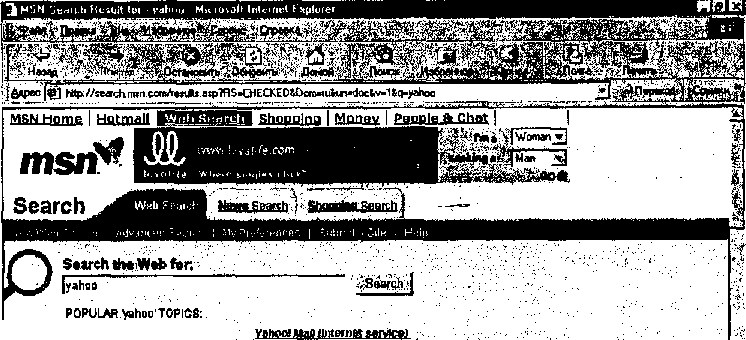
)
8ИОУ 811 ТОй1С8
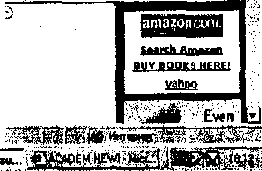
Рис. 7. Диалоговое окно поиска Yahоо!
Самая известная из поисковых машин — Alta Vista, открыта фирмой Digital Equpment Corporation в декабре 1995 года. И уже с 1996 года сотрудничает с Уапоо!. Эта система индексирует около сотни миллионов НТМL-страниц и 13 тыс. групп новостей. Сейчас она выдает, пожалуй, самый полный результат поиска по Интернету.
Поиск в ней производится в точном соответствии с введенным ключевым словом с учетом различия строчных и прописных букв. В ответе ключевые слова запроса выделяются жирным шрифтом. Alta Vista позволяет сохранить результаты поиска, формируя систему закладок. Следует особо отметить, что эта система может осуществлять поиск и с использованием русских слов и словосочетаний.
Одна из самых популярных российских поисковых машин Яндекс — часто ее имя пишут как Яndeks (Языковый index). Это система полнотекстовой индексации и поиска в текстовых данных с учетом морфологии русского языка. Яndex включает модули морфологического анализа и синтеза, индексации и поиска, а также набор вспомогательных модулей, таких как анализатор документов, языки разметки, конверторы форматов, сетевой «паук».
Алгоритмы морфологического анализа и синтеза, основанные на базовом словаре, умеют нормализовать слова, то есть находить их начальную форму, а также строить гипотезы для слов, не содержащихся в базовом словаре. Система полнотекстового индексирования позволяет создавать компактный индекс и быстро осуществлять расширенный поиск с учетом логических операторов:
- && — логическое И (ключевые слова должны находиться в пределах одного документа);
- пробел или & — логическое и краткое (ключевые слова должны находиться в пределах одного абзаца);
- , или | — логическое ИЛИ;
- ( ) — группирование слов;
- ~(тильда) — оператор И НЕ (в пределах одного абзаца);
- ~~(двойная тильда) — оператор И НЕ (в пределах одного документа);
- /(nm) — расстояние в словах (— назад, + вперед);
- &&/(nm) — расстояние в абзацах (— назад, + вперед).
Можно задавать зоны поиска:
- $Тitle — поиск в заголовках документов;
- $А — поиск в ссылках.
На странице выдачи результатов есть возможность «Найти похожие документы», чего нет у других российских поисковых систем. Со 2 февраля 1998 года в поисковой системе Яndех появилась возможность осуществлять повторный поиск только в найденных документах (это нужно в случае, если найдено слишком много документов для уточнения запроса). Яndeх может работать с текстами, как в локальной, так и в глобальной сети (технологии интранет и Интернет). На рис. 8 показано его диалоговое окно.
Поиск нужной информации с использованием справочно-поисковых систем можно сравнить, к сожалению, лишь с разглядыванием витрин магазинов на улицах незнакомого города— сами информационные тексты пользователь от сервера поиска не получает.
Последний крик моды — новая технология распространения информации в WWW, так называемая push-технология (другие ее названия: «толкай»-технология, технология «широковещания»). Рush-технология подразумевает отправку пользователю информации с соответствующего сервера в режиме реального времени. Пользователь указывает системе, какие источники и какая тематика сообщений его интересует, и система сама посылает на его компьютер всю заказанную им новую информацию. Эта технология является альтернативой используемой сейчас push-технологии (рull — «тяни»), которая предлагает пользователям самим копаться в сети и перекачивать к себе найденную ими информацию самостоятельно.
За последнее время анонсированы десятки новых программ, работающих на основе push-технологии; фирмы Netscape и Microsoft; внедряют эту технологию в последние версии своих браузеров. Рush-программы позволяют передавать информацию не только по электронной почте, но также и на факсимильный аппарат, и на пейджер.

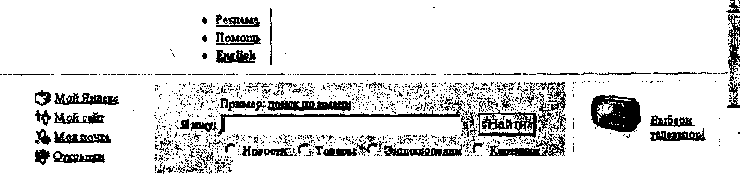
Яndex
Ищется «се.
.
К
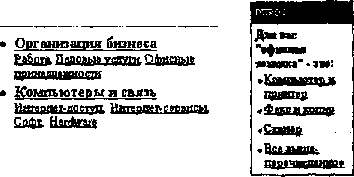 упить ' Почитать • Поиграть • Пообщаться Скачать: софт, тр_3, рефераты • Инфраструктура экономика
упить ' Почитать • Поиграть • Пообщаться Скачать: софт, тр_3, рефераты • Инфраструктура экономикаПо отводе тв о и ростлвки М ЦВИ8ШГ ИДЦ. Строймдтирнапы
• Ддя и семья
Адто/ыом. Жндьс • Общество и политика
СтпишигвподьВвасд.Рвяшяж
*
•

- СМИ ги
Рис. 8. Диалоговое окно поисковой машины Яndex
Бизнес и коммерция в Интернете
Технологические возможности World Wide Web позволяют сегодня фирмам создавать в Интернете своеобразные представительства — WWW-офисы, На сервере провайдера, а реже и на своем сервере фирмы помещают специальные демонстрационные программы и рекламу. Такой электронный офис можно посетить, не выходя из дома, увидеть на экране монитора своего компьютера его коммерческие предложения, пообщаться с его менеджером. От организации таких выставок до электронной торговли рукой подать — достаточно установить программу «обратной связи» с посетителями офиса.
Клиенты многих зарубежных стран уже давно, а в России практически только с прошлого года по Интернету заказывают авиа- и железнодорожные билеты, номера в гостиницах, покупают с экрана в электронных магазинах любые товары с доставкой на дом, оплачивают покупку не отходя от компьютера с помощью «пластиковых» денег или по банковскому кодированному счету. Виртуальные супермаркеты работают круглосуточно. Компьютерная система заметно снижает затраты производителей на продвижение своих товаров к покупателям, а покупатели часто могут купить товары по цене производителя, то есть дешевле, чем в розничной торговле.
С чего же начинать бизнес в Интернете? Интернет начинается обычно с электронной почты. Но аппетит приходит во время еды. Поработав в режиме off-line с электронной почтой и осознав ее полезность и экономическую выгодность по сравнению со многими другими видами телекоммуникаций, деловой человек желает проникнуть в on-line и в пространство WWW, Это дает ему возможность доступа к мировым информационным ресурсам. Можно перекачивать целые файлы, читать web-серверы различных компаний, осуществлять поиск; короче, «других посмотреть». Но хочется и «себя показать». Для этого можно выбрать один из следующих вариантов:
- создание своей web-странички на сервере провайдера;
- создание своего web-сервера;
- создание тематической web-базы данных.
Создать рекламною страничку можно, пользуясь любым внешним текстовым процессором, издательской системой или программами компьютерных презентаций. На этой страничке вы можете показать все, что хотите, с картинками, фотографиями, видео, аудио, мультиками, наконец, и ваш рекламу увидят миллионы ваших потенциальных партнеров по бизнесу. Стоимость такой рекламы будет ничтожно мала по сравнению с рекламой на телевидении, радио и даже в газетах. Судите сами; поддержка вашей рекламной странички, объемом до 1 Мбайт (это примерно около 10 страниц текста и 30 рисунков), обойдется вам всего около $10 в месяц. И это при том, что вашу информацию можно будет в сети просматривать круглосуточно.
На рис. 9 показан фрагмент web-странички «За российский цифровой червонец».
ЦИФРОВОЙ ЧЕРВОНЕЦ I
"За российский цифровой червонец!"
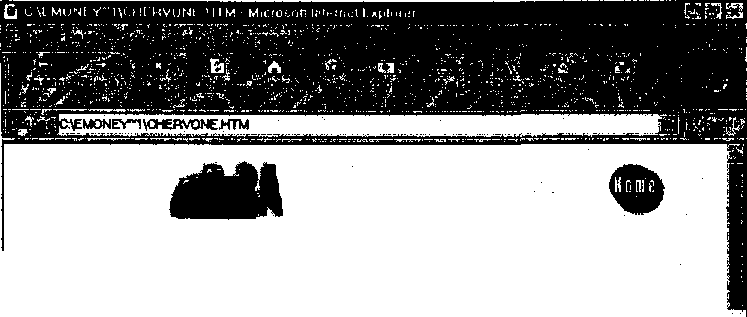
Рис. 9. Фрагмент web-странички «За российский цифровой червонец»
Отдельные пользователи создают небольшие домашние рекламные странички, небольшие фирмы создают странички побольше, а солидные фирмы организуют уже собственные web-серверы. И это уже не скромные коммерческие страницы на сервере провайдера (их можно сравнить с комнатками в коммунальной квартире — маленькие, недорогие, без особых удобств). Свой сервер — это совсем другое, это уже отдельная квартира со всеми удобствами; в ней можно расположить уже все, что душе угодно и в каких угодно масштабах; на сервер можно пригласить в гости всех, кого пожелаете, не спрашивая разрешения у соседей по квартире и не ущемляя их. На сервере организуется электронное представительство фирмы, размещается всевозможная развернутая информация о ней, организуется обратная связь с клиентами, на базе которой только и, можно заниматься реальным бизнесом.
Серверы могут быть виртуальными и физическими. В случае физического сервера вся ваша информация находится непосредственно на вашем компьютере, а в случае виртуального сервера — на компьютере узла сети. Многие специализированные фирмы, и провайдеры предлагают профессиональную помощь в оформлении web-сервера на должном эстетическом, эргономическом и функциональном уровне, в создании высококачественного его дизайна, в организации эффективной системы программно-аппаратных средств поддержки сервера.
Более высокий уровень «показа себя»— это создание структурированных
тематических информационных файлов —WWW-баз данных. Эта акция уже под силу только крупным фирмам. База данных отличается от информационных файлов на сервере, прежде всего, наличием собственного развитого поискового сервиса. На основе web-серверов и баз данных можно организовать системы эффективной электронной торговли. Электронная торговля — это самый современный способ ведения бизнеса, позволяющий фирмам, оптовым торговцам сократить издержки, повысить качество товаров и услуг и увеличить скорость доставки их конечному потребителю. При помощи электронной торговли можно добиться увеличения доходов за счет привлечения дополнительных заказчиков, снижения себестоимости продукции, сокращения цикла движения товара, улучшения качества услуг. Такие важные проблемы, как обработка электронных платежей, безопасность передачи коммерческой информации и конфиденциальность могут быть решены с помощью уже наработанного в большом количестве стандартного программного обеспечения. У тех, кто работал в сети, не возникает сомнений, что Интернет скоро станет жизненно необходим для ведения бизнеса.
Действительно, электронная торговля занимает все больше места в World Wide Web, становясь неотъемлемой ее частью: Сегодня 70 % новых соединений Интернета приходится на долю коммерческих организаций. По компетентным прогнозам число покупателей, пользующихся электронной торговлей в Интернете, возросло с 3,8 млн в 1996 году до 60 млн в 2001 году, то есть за 5 лет в 15 раз. Общий объем электронной коммерции в 2000 году определялся на уровне $ 100 млрд; доля пользователей сети, осуществляющих покупки через Интернет, составляла 30 %.
Серьезной проблемой электронной торговли являются электронные платежи и, в частности, их безопасность. С особенностями выполнения электронных платежей вас
познакомит тематический web-сервер
Интернета. Установив курсор мыши на любой значок (курсор превращается в ладонь с «указующим перстом») и щелкнув по ней, можно получить разъясняющую информацию по выбранной теме. В ряде случаев текст разъяснения содержит выделенные слова, и щелкнув по ним, можно получить соответствующую дополнительную информацию (используется уже известный нам принцип гипертекста).
На рис.10 приведена копия фрагмента статьи из Интернета об электронных платежах и их безопасности, вероятно заинтересующая всех пользователей.
